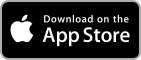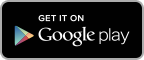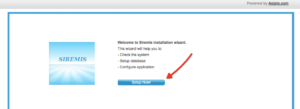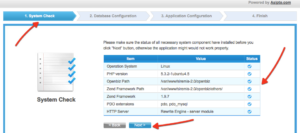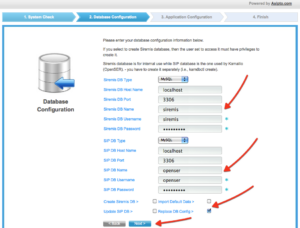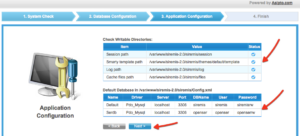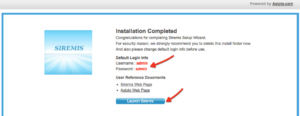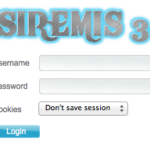üyelik sözleşmelerini iyi okumak lazım : findeks
genel olarak internette üye olunan sitelerdeki üyelik sözleşmeleri çok fazla okunmaz. özelliklede ismi vb bir yerden duyulduysa.
sitelerine üye olan kişilerin bilgileri hoyratça kullanabilecek sitelerden bir taneside KKB Kredi Kayıt Bürosu A.Ş’ye ait FİNDEKS Finansal Hizmet Platformu(FİNDEKS) olarak bilnen site. Site üyelik sözleşmesine
ÜYE, işbu sözleşme kapsamında vereceği bilgilerin SAĞLAYICI tarafından muhafaza edilip arşivlenebileceğini, işlenebileceğini, güncellenebileceğini, üçüncü kişiler/kuruluşlar ile paylaşılabileceğini kabul ve beyan eder.
satırlarını eklemiş. işinize geliyorsa üye olun ve cep tel, tckimlik, eposta v.b. bir süre bilginin başına gelecekleri kabul edin.
Yatırım Teşvik Uygulamarında Bölgeler
19/06/2012 tarihli ve 28328 sayılı resmi gazete’ de yayımlanan “œyatırımlarda devlet yardımları hakkındaki bakanlar kurulu kararı” ile yayınlanan illerin devlet yardımlarında hangi bölgeye ait olduğunu gösteren tablo aşagıdaki gibidir.
[table id=5 /]sanayi ürünleri web portalı : LONCA.gov.tr
 sanayi bakanlığı tarafından sanayi ve ürün veritabanı sonunda doğru düzgün bir arayüzde kullanıma sunulmuş. bu veri tabanı daha öncede internette yer alıyordu ancak çok güncel değildi ve istediğiniz veriye ulaşmak sıkıntı yaratıyordu.
sanayi bakanlığı tarafından sanayi ve ürün veritabanı sonunda doğru düzgün bir arayüzde kullanıma sunulmuş. bu veri tabanı daha öncede internette yer alıyordu ancak çok güncel değildi ve istediğiniz veriye ulaşmak sıkıntı yaratıyordu.
www.lonca.gov.tr adresinden hizmete açılan site bir süre sonra unutulan projelerden birisi olmaz umarım
kimin ne olduğunu unutmamak gerek
hafızamız zayıftır düşüncesiyle yayından kalkacağınıda düşünerek kimin ne olduğu hatırlamak adına teröre destek metnine imza atan sözde aydın akademisyenlerimizin listesini bir tarafa not etmekte fayda var. en barışçıl ve aydın üniversitlerimiz ise sırasıyla
Boğaziçi Üniversitesi – 87 kişi
İstanbul Üniversitesi
Ankara Üniversitesi
İstanbul Bilgi Üniversitesi
Mimar Sinan Güzel Sanatlar Üniversitesi
OrtaDoğu Teknik Üniversitesi
Marmara Üniversitesi
Galatasaray Üniversitesi
Hacettepe Üniversitesi
Mardin Artuklu Üniversitesi
Dicle Üniversitesi
İstanbul Teknik Üniversitesi
Kadir Has Üniversitesi
Kocaeli Üniversitesi
Mersin Üniversitesi
Yıldız Teknik Üniversitesi
Anadolu Üniversitesi
Sabancı Üniversitesi
Ege Üniversitesi
Dokuz Eylül Üniversitesi
Akdeniz Üniversitesi
Koç Üniversitesi – 11
şeklinde.
siremis kurulumu
https://ferhatcicek.com/siremis/ yazısında siremis hakkında temel bilgileri blogumda paylaşmıştım. kamailio kullanıyorsanız siremis olmazsa olmazınızdır. sistemizde kamaili nun kurulu olduğunu düşünerek siremisi nasıl kuracağımızı basitçe anlatmaya başlayalım. öncelikle
http://siremis.asipto.com/pub/downloads/siremis/
adresinden güncel sürümü indirelim. şu an güncel sürüm 4.2. indirdiğiz yazılımı uygun bir noktada açalım.
root@cicek:/var/www# tar zxvf siremis-4.2.0.tgz
açılan dizin içine girerek apache konfigürasyon dosyalarında eklemiz gereken satırları oluşturacak olan make komutunu çalıştıralım. burada kullandığınız apache sürümü önemli. ben sistemimde 2.4 sürümünü kullandığım için apache24-conf parametresini kullandım.
root@cicek:/var/www# cd siremis-4.2.0/
root@cicek:/var/www/siremis-4.2.0# ls
ChangeLog Makefile misc openbiz README siremis
root@cicek:/var/www/siremis-4.2.0# make apache24-conf
# siremis apache conf snippet ...
Alias /siremis "/var/www/siremis-4.2.0/siremis"
<Directory "/var/www/siremis-4.2.0/siremis">
Options Indexes FollowSymLinks MultiViews
AllowOverride All
Require all granted
<FilesMatch "\.xml$">
Require all denied
<FilesMatch "\.inc$">
Require all denied
bu kodu apachenin 000-default.conf konfigürasyon dosyası içine ekliyoruz. ben şu an debian kullanıyorum ve bu dosyanın yeri /etc/apache2/sites-available/000-default.conf şeklinde.
root@cicek:/etc/apache2/sites-available# nano /etc/apache2/sites-available/000-default.conf
gerekli değişiklik yapıldıktan sonra apache yi yeniden başlatıyoruz.
root@cicek:/etc/apache2/sites-available# service apache2 restart
bundan sonra gerekli erişim ve yetki ayarlamalarını yapılabilmesi için prepare ve chown parametrelerini işletiyoruz.
root@cicek:/var/www/siremis-4.2.0# make prepare
updating htaccess file...
updating app.inc file...
creating folders...
done
root@cicek:/var/www/siremis-4.2.0# make chown
changing onwner to www-data:www-data ...
chown -R www-data:www-data .
şimdi internet tarayıcımızdan http://locahost/siremis/ adresine erişim testi yapalım. erişim testi başarılı ise sıra siremis için mysql kullanıcı erişim ayarlarının yapılmasına geldi.
root@cicek:/var/www/siremis-4.2.0# mysql -u root -p
Enter password:
mysql> GRANT ALL PRIVILEGES ON siremis.* TO siremis@localhost IDENTIFIED BY 'siremisrw';
Query OK, 0 rows affected (0.05 sec)
kanailio nunda tabiki mysql eklentisinin aktif edilmiş ve ayarlarının yapılmış olması gerekmektedir. eğer yok ise kuralım ve kurulum sonrası /etc/kamailio/kamctlrc dosyası üzerinde mysql aktif eder mysql ile ilgili ayarlarıda yapalım.
root@cicek:/etc/kamailio# apt-get install kamailio-mysql-modules
root@cicek:/etc/kamailio# ls
dictionary.kamailio kamailio-basic.cfg kamctlrc
kamailio-advanced.cfg kamailio.cfg pi_framework.xml
root@cicek:/etc/kamailio# nano kamctlrc
DBENGINE=MYSQL
DBHOST=localhost
DBNAME=kamailio
DBRWUSER="kamailio"
DBRWPW="kamailiorw"
DBROUSER="kamailioro"
DBROOTUSER="root"
sonrasında ysql veri tabanı ile ilgili işlemlerin yapılması için kamailionun kamdbctl aracını çalıştıralım
root@cicek:/etc/kamailio# kamdbctl create
MySQL password for root:
INFO: test server charset
INFO: creating database kamailio ...
INFO: granting privileges to database kamailio ...
INFO: creating standard tables into kamailio ...
INFO: Core Kamailio tables succesfully created.
Install presence related tables? (y/n): y
INFO: creating presence tables into kamailio ...
INFO: Presence tables succesfully created.
Install tables for imc cpl siptrace domainpolicy carrierroute
userblacklist htable purple uac pipelimit mtree sca mohqueue
rtpproxy? (y/n): y
INFO: creating extra tables into kamailio ...
INFO: Extra tables succesfully created.
Install tables for uid_auth_db uid_avp_db uid_domain uid_gflags
uid_uri_db? (y/n): y
INFO: creating uid tables into kamailio ...
INFO: UID tables succesfully created.
root@cicek:/etc/kamailio#
buraya kadar sorunsuz olarak geldiyseniz sıre siremisin web arayüzünden kurulumu tamamlamaya geldi.
http://locahost/siremis/ adresinden aşagıdaki ekran görüntülerinde yer aldığı gibi gerekli verileri girerek tamamlıyoruz.
siremis artık kullanıma hazırdır. ancak
[{"target":"ERROR","content":"
\n[2015-07-03 10:01:48 (GMT)] An exception occurred while executing this script:
\nError message: #8192, Non-static method BizSystem::getConfiguration() should not be called statically, assuming $this from incompatible context< \/font>
\nScript name and line number of error: \/var\/www\/siremis-4.2.0\/openbiz\/bin\/data\/BizDataObj_Abstract.php:268< \/font>
\n
hatasını veya benzer hataları alacak olursanız https://github.com/asipto/siremis üzerinden en sonra halini indirerek denemenizi öneririm.
bunlardan sonra siremiz altındaki install klasörünü silmeniz önerilmektedir.
Bireysel Katılım Yatırımcısı Nedir?
iş kurma modelleri vb konularda az çok ilgili ve bilgi sahibiyseniz melek yatırımcı vb kavramlarını duymuşsunuzdur/biliyorsunuzdur. hazine bakanlığı girişimcilere ve yatırımcılara destek almak adına 15 Şubat 2013 tarih 28560 sayı “bireysel katılım sermayesi” hakkında bir yönetmelik yayınladı. bu yönetmelikte yatırımcılar “bireysel katılımcı yatırımcısı – bky” olarak nitelendirilmektedir. yönetmelik ile bky olan kişilere oldukça güzel vergi avantajları sağlanmıştır. ancak her isteyen bky olamamakta ve vergi avantajlarından faydalanamamaktadır. müştearlık tarafından yetkilendirilmesi gerekmektedir.
bky olarak yekilendirebilecek kişiler temel olarak
- Yüksek gelir veya servete sahip yatırımcılar
- Tecrübeli yatırımcılar
şeklinde tanımlanıyor. bunlar yönetmelikte tabiki netleştirilmiş durumda.
yüksek gelir sahibiyim diyebilmek için :
- önceki iki yıl için gelir vergisi beyannamesinde “yıllık gayrisafi geliri 200.000 TL” olması ve/veya kişisel servetin toplam değeri 1.000.000 TL olması
gerekiyor. bu kriterlere uyuyarsanız ben bky olmak istiyorum diyerek müracat edebilirsiniz. ancak bende bu kadar para yok ben tecrübeliyim diyorsanız büroklarımız onuda düşünmüş ve
- Banka ve finansal kuruluşlarda fon veya portföy yöneticisi, küçük ve orta büyüklükteki işletmelerin finansmanı, proje finansmanı veya kurumsal finansman birimlerinde müdür veya dengi bir pozisyonda iki yıl iş tecrübeniz varsa
- banka ve/veya finansman şirketleri yerine girişim sermayesi yatırım ortaklıkları dahil girişim sermayesi şirketlerinde müdür olarak iki yıl çalışırmışsanız
- son beş yıl içinde iki yıl cirosu 25.000.000 TL üzerinde olan bir şirkette en az genel müdür yardımcısı ve/veya dengi pozisyonda da çalışırsanız çalıştıysanız
- bir kuluçka merkezi veya teknoloji geliştirme merkezinde en az iki yıl tecrübesi bulunan ve bu merkezlerdeki en az üç şirketin her birine 20.000 TL sermaye koyan biriyseniz
devlet size bu konuda tecrübelisin ve BKY olabilirsiniz diyor. tabi bunu kafanıza görede yapamıyorsunuz. bir ağa dahil olmanız ve gerekli belgelerle onlar aracılığı ile ibraz etmenizi bekliyor.
eh bunların hepsi tamam bana bu BKY ne kazandıracak diyorsanız. kazancınız doğru bir yatırımsa şirketten elde edeceğiniz karın yanında kazanabileceğiniz avantajlar yönetmelikte aşagıdaki şekilde belirtilmiş.
- (1) Gelir Vergisi Kanununun geçici 82 nci maddesi kapsamında vergi desteğinden yararlanmak için BKY’lerin Müsteşarlık tarafından bu Yönetmelikte belirtilen kriterleri yerine getirmeleri ve iktisap ettikleri tam mükellef girişim şirketlerine ait iştirak hisselerini en az iki tam yıl elde tutmaları şarttır. İki yıllık süre, girişim şirketi adına 25 inci madde kapsamında açılan ortaklık banka hesabına nakdi sermayenin yatırıldığı tarihte başlar. İki yıllık sürenin başlaması ve BKY tarafından taahhüt edilen sermayenin vergi desteğinden yararlanabilmesi için ilgili taahhüt tutarının nakit olarak ortaklık banka hesabına yatırılması zorunludur.
- (2) BKY’ler, 4/1/1961 tarihli ve 213 sayılı Vergi Usul Kanununun değerlemeye ait hükümlerine göre hesapladıkları hisselerin tutarlarının %75’ini yıllık beyannamelerine konu kazanç ve iratlarından hisselerin iktisap edildiği dönemde indirebilirler. Bilim, Sanayi ve Teknoloji Bakanlığı, Türkiye Bilimsel ve Teknolojik Araştırma Kurumu ile Küçük ve Orta Ölçekli İşletmeleri Geliştirme ve Destekleme İdaresi Başkanlığı tarafından belirlenen araştırma, geliştirme ve yenilikçilik programları kapsamında, vergi desteği için Müsteşarlığa başvurulan tarihten itibaren projesi son beş yıl içinde desteklenmiş girişim şirketlerine iştirak sağlayan BKY’ler için bu oran %100 olarak uygulanır. Yıllık indirim tutarı 1.000.000 TL’yi aşamaz.
kayseride gıdada sahtekarlık yapan şerefsizler : 31/12/2015
Gıda Tarım ve Hayvancılık Bakanlığının yaptığı kontroller sonucuna dayanarak 31/12/2015 tarihinde kamuoyuna yayınladığı bilgiledirmedeki Kayseri’de gıda konusunda sahtekarlık yapan şerefsizlerin listesi aşagıdaki gibidir.
[table id=4 /]listenin tamamını http://www.tarim.gov.tr/Lists/Duyuru/Attachments/400/kamuoyu_duyurusu.pdf
bash-completion : bash ile gelişmiş komut tamamlama
debian tabanlı dağıtımlarda bash-completion özelliği genellikle varsayılan paketler arasında yer alıyor. nedir bu bash-completion derseniz komut yorumlayıcısında her aşamada tab tuşu ile komut tamamlama özelligidir.
örnek olarak “apt-get install
yazılım hakkında detaylı bilgi almak isterseniz http://bash-completion.alioth.debian.org/ adresinden bilgi alabilirsiniz.
eğer bu paket dağıtımınızda yoksa öncelikle kurmanız
root@cicek:~#apt-get install bash-completion
ve sonrasında .bash_profile veya .bashrc gibi uygun bir dosyayı
root@cicek:~#vi .bash_profile
düzenleyerek aşagıdaki satırları eklememiz yeterli olacaktır.
if [ -f /etc/bash_completion ]; then
. /etc/bash_completion
fi